
Qui ti presentiamo un piccolo ed utile programma chiamato OverWolf. Questo programma di social networking ti permette di accedere a tutti i principali social network per registrare e pubblicare istantaneamente i tuoi video di gioco, screenshot di battaglia e molto altro. Questa pagina ti mostrerà come utilizzare efficacemente questa applicazione insieme a World of Tanks.
Scarica l’applicazione Overwolf qui! (965 KB)
Presentazione
Overwolf è un piccolo software che ti permette di portare la tua vita nei giochi. Ti permette di integrare la tua esperienza di videogiocatore con tutti i social network (come Facebook, Twitter, Skype o MSN Messenger). Overwolf offre un’interfaccia semplice ed intuitiva, creata da veri giocatori che vogliono poter rimanere connessi con la loro vita reale mentre giocano. I creatori hanno sfruttato la loro esperienza diretta per progettare questo utile programma che non interferisce mai con il gioco in esecuzione.
Usi possibili
Grazie ad Overwolf puoi condividere in modo semplice le tue esperienze di videogiocatore con tutti i tuoi amici e con un solo click. Condividi i tuoi video, i tuoi screenshot e i tuoi risultati migliori, dove e quando vuoi, senza interrompere il gioco in esecuzione. Uno dei possibili usi insieme a World of Tanks è la ricerca di compagni di Plotone: potrai infatti utilizzare i social network per contattarli e farli poi partecipare se sono connessi. Se sei bloccato in un livello di un gioco, puoi usare Overwolf per condividere uno screenshot del tuo problema e vedere se i tuoi amici sui social network sono in grado di aiutarti. Puoi controllare la lista di giochi supportati da OverWolf cliccando sulla scheda “Supported Games” nelle impostazioni del software oppure visitando la pagina ufficiale.
Overwolf è leggero, intuitivo e completamente gratuito. Perché non provarlo? Scaricalo!

Breve guida
Overwolf è un software che lavora in overlay. Ciò significa che quando è aperto funziona automaticamente mentre stai giocando, senza alterare il gioco.
In seguito all’installazione del software, avrai a disposizione cinque diversi pulsanti da posizionare sul pannello principale. Questi pulsanti ti permetteranno di accedere rapidamente alle principali funzioni del programma. Per accedere ad altre funzioni dovrai cliccare sul logo del programma. Qui potrai trovare anche due pulsanti associati alle seguenti funzioni: "Chiudi programma" (la croce) e "Impostazioni" (la chiave inglese).

Aprendo la finestra delle funzioni potrai scegliere quale funzione vuoi utilizzare. Puoi anche spostarle sul pannello principale, sostituendo quelle di default. Ciò ti permette di personalizzare il software in base alle tue necessità. Per spostare una funzione è sufficiente trascinarla sul pannello principale.
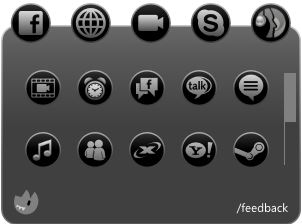
Cliccando su "Settings" (Impostazioni) aprirai un pannello speciale chiamato "General" (Generale).
Qui potrai scegliere quale lingua utilizzare selezionandone una dalla lista. Per completare ed applicare il cambio di lingua, dovrai uscire dal programma e riavviarlo.
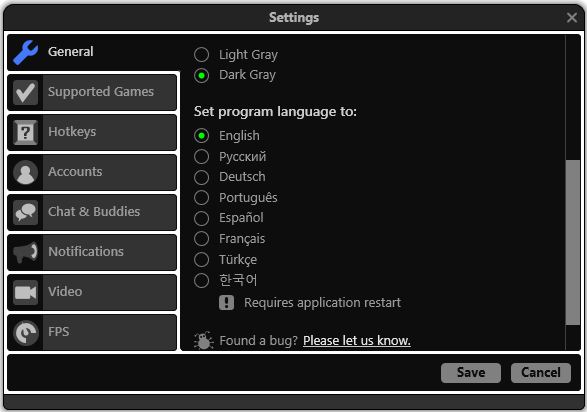
La sezione “hotkeys” (Tasti di scelta rapida) ti permette di cambiare e personalizzare i tasti di scelta rapida come preferisci.
La sezione chiamata "Accounts" (Account) ti permette di accedere velocemente alle applicazioni dei principali social media, a cui Overwolf può essere collegato. Una volta collegato, potrai pubblicare screenshot e video con un solo click.
"Chat and buddies” (Chat e amici) ti permette di visualizzare una finestra di chat mentre giochi.
Nella sezione “Notifications” (Notifiche) puoi scegliere quali informazioni ricevere e il modo in cui esse ti verranno notificate. Vuoi ricevere una notifica quando un amico si connette o quando hai ricevuto un messaggio? Oppure preferisci bloccare tutte le notifiche di questo tipo? Definisci liberamente le tue preferenze.
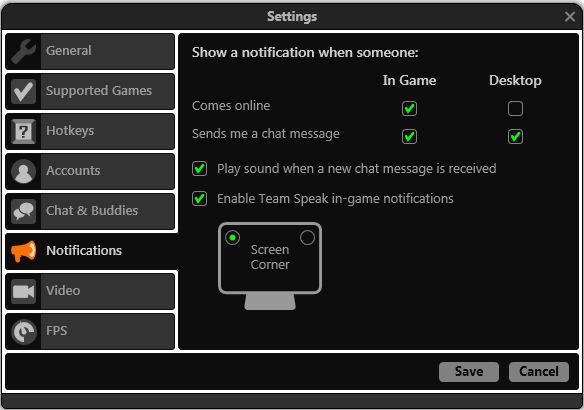
"Video" ti permette di cambiare le impostazioni per migliorare la qualità dei tuoi video. La maggior parte dei parametri sono di semplice comprensione, ma per aiutarti, ecco alcuni dei meno ovvi:
“Frame size”
Tutti i video verranno registrati alla stessa risoluzione in uso per il gioco. Ad esempio, se giochi a World of Tanks con una risoluzione 1920x1080, tutti i video verranno registrati nello stesso formato.
“Shoot to record”
Questa funzione ti permette di impostare la registrazione automatica di video quando viene premuto il tasto “Spara” nel gioco. In alternativa, puoi scegliere ed impostare qualsiasi altro tasto per utilizzare questo strumento.
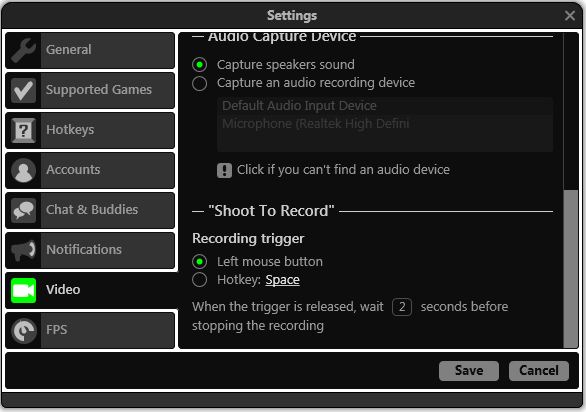
“Acquisizione Video”
Puoi impostare l’icona della telecamera come “tasto di scelta rapida” (come visualizzato in figura) per rendere l’acquisizione dei video veloce e semplice.
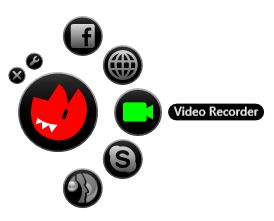
Cliccando su “Acquisizione video”, si aprirà un pannello dove potrai:
1. Iniziare l’acquisizione
2. Attivare la modalità “Shoot to Record”
3. Aprire un album contenente i video precedentemente registrati
4. Passare dalla modalità “Video” alla modalità “Foto” (screenshot)
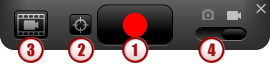
Potrai vedere i video che hai registrato in un album speciale.
Cliccando su “Condividi” (all’interno dell’album) potrai condividere le tue immagini e i tuoi video con i tuoi amici, pubblicandoli istantaneamente sui social network.
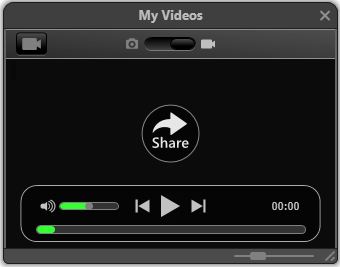
Ci auguriamo che questa guida sia stata utile per intraprendere i primi passi in Overwolf e speriamo che tu possa fare buon uso di questo programma!
Nota bene: se hai qualche domanda relativa a questo programma, puoi scrivere a support@overwolf.com
